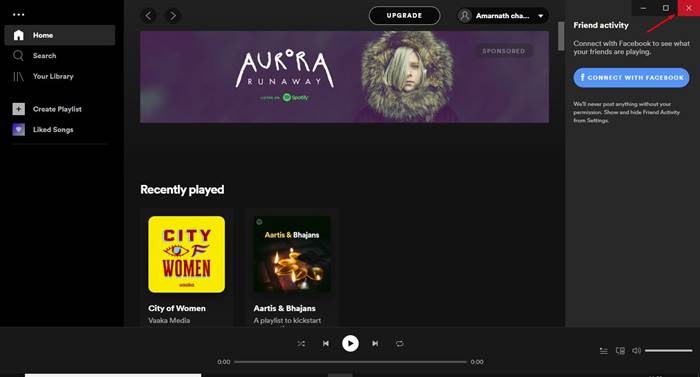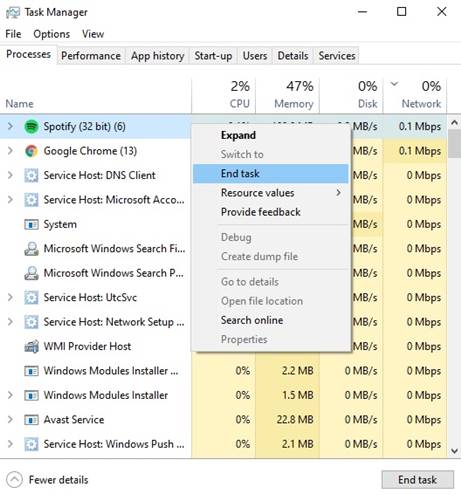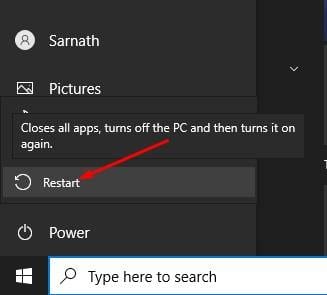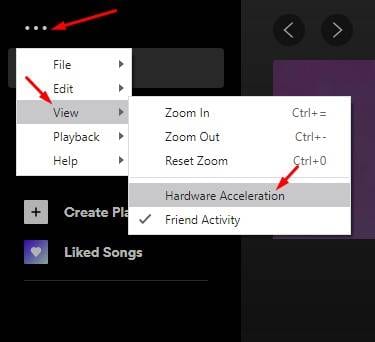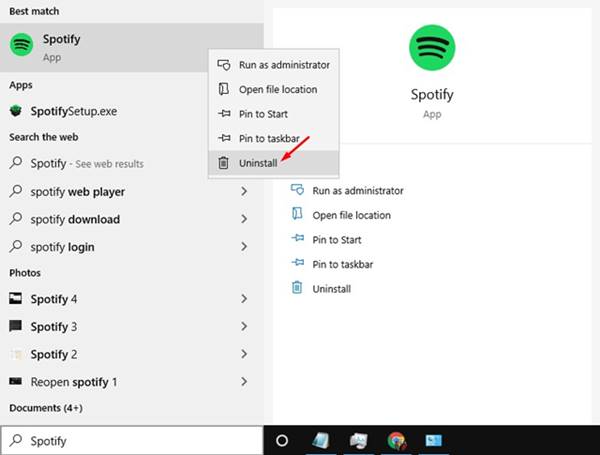Wéi fixéiert Spotify net reagéiert op Windows a Mac
Vun elo un ginn et Honnerte vu Musek Streaming Servicer dobaussen. Wéi och ëmmer, ënner all deenen, steet Spotify aus der Masse eraus. Spotify huet méi a besseren Inhalt am Verglach mat all aner Musek Streaming Optiounen. Millioune Benotzer benotzen elo de populäre Musek Streaming Service.
Spotify ass verfügbar fir Android, iOS an Desktop Plattformen. Och wann d'Android an iOS App meeschtens Bugfräi sinn, huet d'Desktop Versioun vun der Spotify App zimmlech e puer Bugs. Déi meescht vun der Zäit hunn d'Benotzer Probleemer beim Gebrauch vun der Spotify Desktop App.
Viru kuerzem hu wéineg Benotzer gemellt Spotify Net äntweren Fehlermeldungen op Windows a Mac ze kréien. De Fehlermeldung erschéngt aus néierens, an et verwiesselt vill Benotzer. Also, wann Dir och mam selwechte Problem konfrontéiert ass, da musst Dir d'Methoden implementéieren, déi an dësem Artikel gedeelt ginn.
5 Weeër fir Spotify net op Windows a Mac ze reagéieren
An dësem Guide wäerte mir en detailléierte Guide deelen wéi Dir Spotify fixéiert net reagéiert op Windows 10. Loosst eis kucken.
1. Reouverture Spotify App
Wann Dir eng Fehlermeldung beim Start begéint, musst Dir d'Spotify App zoumaachen an nei opmaachen. D'Spotify App kann op d'éischt net richteg starten, wat zu der Fehlermeldung erscheint.
Fir d'Spotify App zouzemaachen, musst Dir op de Knäppchen liesen "X" läit uewen. Eemol zougemaach, waart e puer Sekonnen an öffnen d'App vum Desktopbildschierm nei.
2. Benotzt Task Manager / Aktivitéitsmonitor fir Spotify ofzeschléissen
Wann Dir nach ëmmer d'Fehlermeldung kritt och nom Neistart, da musst Dir den Task Manager op Windows 10 / Activity Monitor op Mac benotzen fir Spotify App ofzeschléissen. Op Windows, riets-klickt op der Taskbar a wielt "Task Manager". Elo, am Task Manager, klickt riets op Spotify a wielt Enn Task.
Op macOS, tippt op Kommando + Raum A kuckt no Aktivitéitsmonitor. Am Aktivitéitsmonitor, wielt " Spotify Vum Menü a klickt Mark "X" Am Top fir d'Applikatioun zouzemaachen.
3. Restart Äre Computer
Et ass egal ob Dir e Windows PC oder Mac benotzt; Wann Dir d'Feelermeldung begéint och nodeems Dir d'Spotify App nei opmaacht, musst Dir de ganze System nei starten. Den Apparat nei starten ass normalerweis en exzellente Wee fir Feeler ze léisen. Also, egal wéi ee Betribssystem Dir benotzt, musst Dir Äre Computer op dës Manéier nei starten.
4. Auszeschalten Hardware Beschleunegung
An der Hardware Beschleunegung benotzt d'Applikatioun d'Fäegkeet vu Computere fir verschidde Funktiounen ze verbesseren, anstatt ganz op Software ze vertrauen. Spotify huet dës Feature déi all Software-baséiert Optimisatiounen iwwerschreift an Är Computeren benotzt fir besser an effizient Leeschtung ze stäerken.
Verschidde Spotify Benotzer hu behaapt datt d'Unchecken vun der Hardware Beschleunegung gehollef huet Spotify net reagéiert Fehlermeldung ze fixéieren. Fir d'Hardwarebeschleunegung auszeschalten, öffnen d'Spotify App op, an dréckt op den ALT. Dëst wäert d'Dateilëscht opmaachen, wielt View ، an deselect "Hardware Beschleunegung" aus dem Optiounsmenü.
5. Reinstall Spotify App
Wann all Method net klappt fir Spotify net reagéiert Fehlermeldung ze fixéieren, da musst Dir Spotify App nei installéieren. Follegt d'Schrëtt hei ënnendrënner fir Spotify op Windows 10 nei z'installéieren.
- Öffnen Windows Sich an Typ "Spotify" .
- Riets-klickt op der Spotify App a wielt "uninstalléieren"
- Eemol deinstalléiert, gitt an den Dossier - C:\Users\yourUSERNAME\AppData\Roaming\
- Vum Wee, läschen de Spotify Dossier. Eemol geläscht, installéiert d'Spotify App erëm.
Installéiert Spotify op Ärem Mac
D'Spotify App op Ärem Mac nei z'installéieren ass einfach an einfach. Dir musst e puer einfache Schrëtt hei ënnen maachen.
- Öffnen der Finder App op macOS .
- Wielt d'Applikatioun Tab aus der lénker Fënster.
- Sich elo fir Spotify .
- Riets-klickt op Spotify a wielt Optioun "An den Dreck réckelen" .
Eemol deinstalléiert, gitt op de Mac App Store an luet d'Spotify App erof.
Dëst ass! Ech sinn fäerdeg. Dëst ass wéi Dir Spotify op Windows 10 a Mac nei installéiere kënnt.
Also, dësen Artikel ass alles iwwer d'Fixéiere vu Spotify Net Äntwert Message op Windows a Mac. Hoffen dësen Artikel huet Iech gehollef! Deelt w.e.g. och mat Äre Frënn. Wann Dir Zweifel iwwer dëst hutt, lass eis et an der Kommentarfeld hei drënner wëssen.